如何在爱奇艺万能播放器中调字幕?爱奇艺万能播放器是一款电脑视频万能
影音播放器。想要在爱奇艺万能播放器中调字幕,具体该怎么操作?下面就是爱奇艺万能播放器中调字幕的具体教程,一起了解一下。
首先你需要将视频放到爱奇艺万能播放器中播放,然后在播放的页面上右键,在弹出的菜单中选择【字幕】——【加载字幕】,然后选择你要的字幕。当然了你可以直接通过快捷键【ALT】+【O】来快速选择字幕。
加载好字幕后,当你发现你的字幕跟实际播放时间不同步,你可以再次通过邮件菜单选择【字幕】——【字幕同步】来同步字幕时间,当然了也可以通过快捷键:CTRL+[是提前字幕0.5秒;CTRL+]是延后0.5秒。CTRL+R是重置字幕时间。
如果你觉得你的字幕还是不能满足你的观看需求,你可以直接在字幕调节界面中详细调整。
在字幕同步中,你可以精准的调整字幕延后或者提前的时间差距;
在字幕位置中,你可以调节字幕在画面中显示的位置,但是只能在垂直上下移动,无法左右平行移动;
在字幕字体中,你可以设置字幕显示的字体,大小,是否加粗或者倾斜,也可以设置字幕的颜色和透明度,描边的字幕能够更加突出字幕的显示效果。当然了也可以设置描边的颜色。
如果你觉得当前加载的字幕还是不怎么令你满意,你可以选择在网上重新下载更好的字幕文件导入进入,然后在字幕选择中选择新加载的字幕。
还有就是你的字幕放到视频中播放时发现文字都是乱码的,可以请尝试点击【消除字幕乱码】或者重新加载新的字幕
上面就是爱奇艺万能播放器中调字幕的具体教程,大家学会了吗?更多相关教程,请继续关注
系统之家。
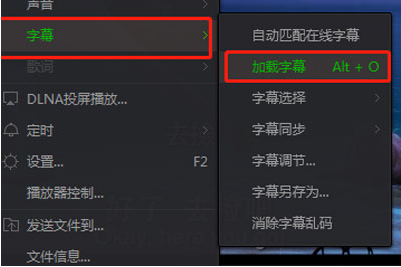
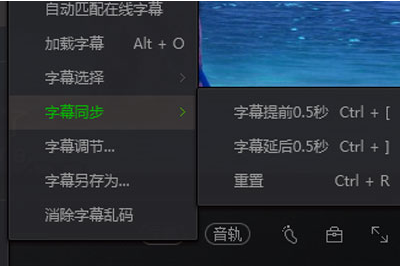
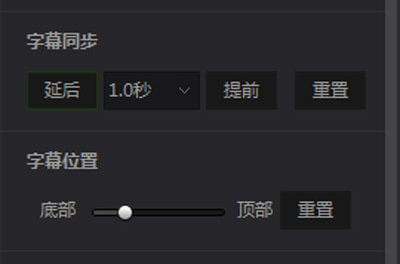
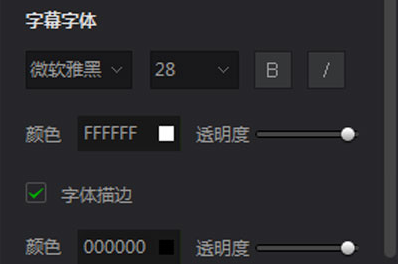

发表评论
共0条
评论就这些咯,让大家也知道你的独特见解
立即评论以上留言仅代表用户个人观点,不代表系统之家立场